28. Januar 2014
Fantastical: der etwas andere Kalender

Fantastical ist absolut kein Geheimtipp. Solltest du in der Vergangenheit Augen und Ohren für Alternativen zu Apples nativem Kalender offen gehalten haben, dürfte dir Fantastical als einer der Top-Player untergekommen sein. Und das nicht ohne Grund.
Anfangs habe ich mich gegen Fantastical gewehrt, weil die listenartige Übersicht absolut nicht meins ist. In Version 2 hat sich aber einiges getan, weswegen es für mich an der Zeit ist, dir zu zeigen, was an Fantastical so genial und warum eine friedliche Koexistenz mit BusyCal nicht ausgeschlossen ist.
Ich werde mich auf die iPhone-App konzentrieren, da Fantastical dort meiner Meinung nach die größeren Vorteile bietet. Am Ende gibt’s aber ebenso ein paar Worte zur Mac-Version.
Eventerstellung in natürlicher Sprache
Fantastical baut von Anfang an auf eine Listenansicht der anstehenden Events. Was dabei an visuellem Feedback fehlt (Überlappungen, unterschiedliche Länge, etc.), wird durch Effizienz wett gemacht. Aber lass uns die einzelnen Komponenten doch mal auseinander nehmen.
Ganz oben siehst du eine rote Leiste, die die Einstellungen, den aktuellen Monat und ein +-Icon beherbergt. Mit letzterem lassen sich neue Events anlegen. Durch die Art und Weise wie du das tun kannst, ist Fantastical bekannt geworden: durch die Eingabe natürlicher Sprache, z.B. Übermorgen Teestunde bei Markus Lanz um 15:30.
Während du die Eventdetails eingibst, siehst du live, wie Fantastical deine Eingabe zerpflückt und interpretiert. Das sieht nicht nur gut aus, sondern fühlt sich auch ein bisschen magisch an. Und in der Tat ist diese Art der Verarbeitung nicht ganz simpel. Vor allem bringt das direkte visuelle Feedback aber den Vorteil mit sich, dass sich der Nutzer recht einfach an der Syntax probieren kann und diese so fast spielend verinnerlicht.
Ein kleines Bonbon ist die zusätzliche Reihe über der Tastaur, die Ziffern, einen Punkt für Datumsangaben und einen Doppelpunkt für Uhrzeiten bereitstellt.
Was du nach dem Eintippen deines Events bekommst, ist eine Vorschau davon, wie das Event angelegt wird. Du hast natürlich nachträglich die Möglichkeit, die einzelnen Felder zu korrigieren.
Generell kannst du auch komplett auf die Eingabe durch natürliche Sprache verzichten. Aber warum solltest du das tun?
DayTicker
Neben der Übersicht der Events als Liste gibt es den DayTicker, der für eine angenehme Navigation durch die nächsten Tage sorgt. So ziemlich alles an dem Ding ist clever gelöst. Der aktuelle Tag ist ganz links unter einer Mini-Lupe hervorgehoben. Durch Swipen mit deinem Finger kannst du dich vor und zurück bewegen. Die Eventliste bewegt sich dabei sinnvollerweise mit, scrollt also automatisch weiter nach unten, wenn du dich im DayTicker nach rechts bewegst und umgekehrt.
Für einen groben Eindruck, wie verplant ein Tag ist, sind die Events nach Kalender farbcodiert angedeutet. Ganztägige Events werden als breite Balken dargestellt, kürzere Termine entsprechend schmaler.
An dieser Stelle möchte ich noch 2 nette Shortcuts erwähnen. Der Monatsname in der oberen Leiste kann angetippt werden, um schnell zum aktuellen Tag zurückzugelangen. Wenn du den Namen stattdessen drückst und kurz hältst, kannst du ein Datum auswählen.
Dabei zeigt sich eine Eigenschaft, die sich fast durch das komplette Interface von Fantastical zieht: clevere Umsetzung mit unglaublich fluffiger Animation. Die Animation in dem Moment, wo du den Monatsnamen antippst, ist kurz, nicht zu aufdringlich und vor allem hilfreich.
Suche und Monatsübersicht
Die Suchfunktion offenbart sich, wenn du den DayTicker kurz nach unten ziehst. Sobald du einen Begriff eingegeben hast, lässt sich optional nach Titel, Standort und Teilnehmer filtern.
Wenn du den DayTicker etwas weiter nach unten ziehst, gelangst du in die Monatsansicht. Diese verhält sich dabei ähnlich wie der DayTicker, bietet nur eine kompaktere Ansicht:
Man erkennt die nach Kalender farbkodierten Punkte wieder, die eine Übersicht geben, wie busy ein Tag wird. Der aktuell gewählte Tag ist schwarz hinterlegt. Und genau wie man es erwarten würde, lässt sich der angezeigte Monat durch Wischen nach links und rechts verändern.
Eventliste im Detail
Einen Großteil der Zeit wirst du mit dem Überblicken der Eventliste verbringen, also schauen wir uns diese etwas genauer an.
Events sind nach Tag gruppiert. Neben dem Namen und der Farbe des zugehörigen Kalenders kannst du ggf. einen Ort und natürlich die Zeit ablesen. Ob dabei die Endzeit auch angezeigt wird, lässt sich in den Einstellungen bestimmen. Vergangene Events sind dabei etwas gedimmt.
Sobald du über ein Event nach links wischt, offenbaren sich Bearbeiten- und Löschen-Funktion. Draufklicken führt dich zu den Eventdetails. Du kannst aber auch kurz drauf halten und bekommst dadurch sogar die Möglichkeit ein Event zu duplizieren. Gelegentlich wirklich nützlich.
Synchronisation der “Leseposition”
Bemerkenswert ist, dass sich die Position der Liste immer mit dem DayTicker (oder der Monatsansicht) synchronisiert. Bewegst du dich in der Liste hoch und runter, bewegt sich der DayTicker mit. Springst du zu einem anderen Datum im DayTicker, springt die Liste entsprechend zur passenden Position.
Es ergibt sich manchmal eine Art inkonsistenter Zustand, wenn man z.B. den 1.3. als Datum im DayTicker wählt, der nächste Termin aber erst am 5.3. ist. Die Liste spiegelt an dem Punkt (kurzfristig) nicht wieder, was im DayTicker zu sehen ist. Aber ich habe auch keine Ahnung, wie das anders zu lösen ist. Zumal es sich vermutlich um eine Kleinigkeit handelt, die im täglichen Gebrauch nicht auffallen wird.
Wochenansicht im Landscape-Modus
Alles bisher vorgestellte ist ja ganz nett und in der Tat recht stimmig, aber mir würde in gewissen Situationen trotzdem die “normale” Ansicht aus dem nativen Kalender fehlen. Einerseits weil ich wie eingangs erwähnt das visuelle Feedback bei Überlappungen und unterschiedlicher Termindauer benötige. Andererseits weil ich die Events zum Verändern der Zeit lieber anfasse und verschiebe, als den iOS Datepicker zu nutzen.
Seit Version 2 hat Fantastical auch das drauf. Mit großer Freude präsentiere ich: die Wochenansicht.
Einmal mehr fühlt sich die Implementierung in Fantastical stabiler und eleganter an als das Pendant im iOS Kalender. Mir gefällt beispielsweise die subtile Animation, wenn es einen Switch von 2 ganztägigen Events zu einem gibt. Aber auch ansonsten wirkt die Variante im offiziellen Kalender von iOS irgendwie weniger wertig. Ist aber sicherlich nur eine Geschmacksfrage.
Ein Herz für Nerds
Die Einstellungen lesen sich wie ein Nirvana für Power User.
TextExpander-Support? Dabei.
URL-Scheme? Natürlich.
Links in Chrome statt Safari öffnen? Aww yeah.
Alternatives, helles Theme? Jep.
Fantastical versteht sich übrigens auch mit den in iOS eingebauten Erinnerungen a.k.a. Reminders. Und als kleinen Tipp für die Eingabe bei der natürlichen Sprache: du kannst über einen Slash und den passenden Anfangsbuchstaben bestimmen, in welchem Kalender ein Ereignis landen soll. /p würde beispielsweise auf Privat passen.
Fantastical am Mac
Fantastical hat zwar keine iPad-Version, dafür aber eine Menüleisten-App für OS X. Besitze ich, finde ich auch cool, benutze ich aber selten und fast ausschließlich für die Eingabe über natürliche Sprache. Die wiederum gefällt mir so sehr, dass ich den ⌘N-Shortcut in Busycal auf einen Alfred Workflow gemappt habe, der meine Eingabe an Fantastical weiterleitet. Kranke Scheiße.
Trotzdem habe ich auf dem Mac lieber meine gute, alte Wochenansicht. Außerdem bin ich eh kein großer Fan von Apps, die sich in die Menüleiste einnisten. Das führt zwar dazu, dass ich am Mac schlussendlich doch bei BusyCal bleibe, die Übersetzung eines geschriebenen Satzes in einen Termin allerdings zu viel Spaß macht, um es gar nicht zu benutzen.
Fazit
Was bleibt zu sagen? Fantastical für das iPhone ist ein sehr, solides Stück Software mit viel Herz und Leidenschaft. Jeder Bereich der App wirkt durchdacht, ist hübsch und clever animiert.
Fantastical ist schnell, übersichtlich und macht einfach Spaß. Neue Ereignisse mit natürliche Sprache erstellen ist ein Brett. Aber auch der DayTicker, die kleinen Shortcuts und Einstellungen für Power User tragen ihren Teil dazu bei, dass Fantastical für mich die beste Kalender-App auf dem iPhone ist.
Andere sehen das übrigens ähnlich. Du auch?
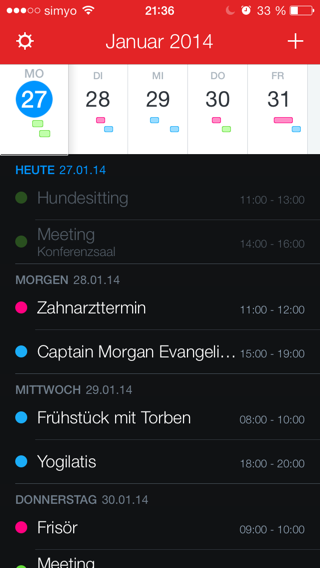
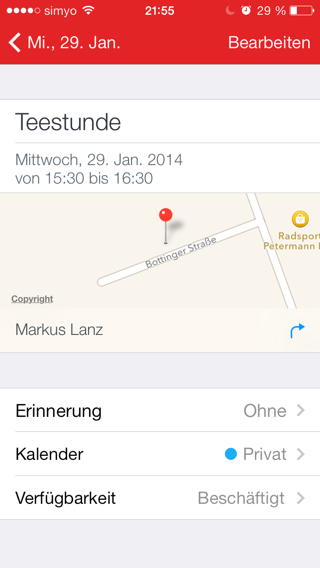
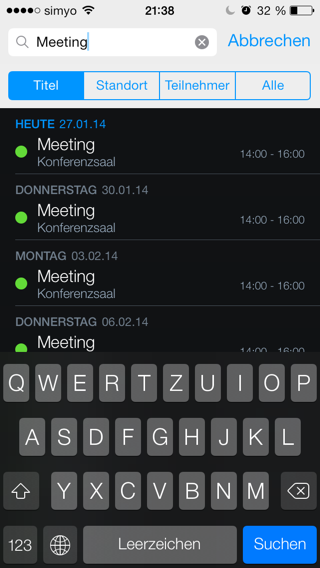
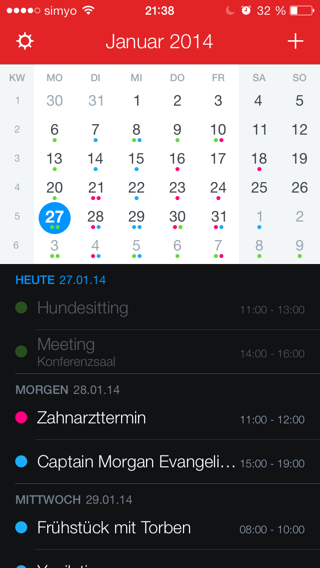
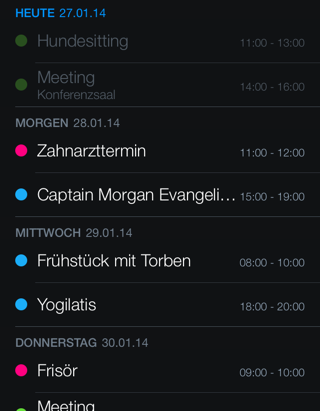
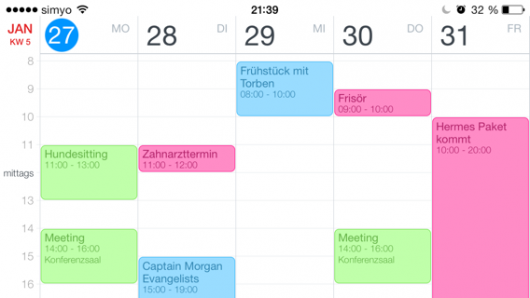
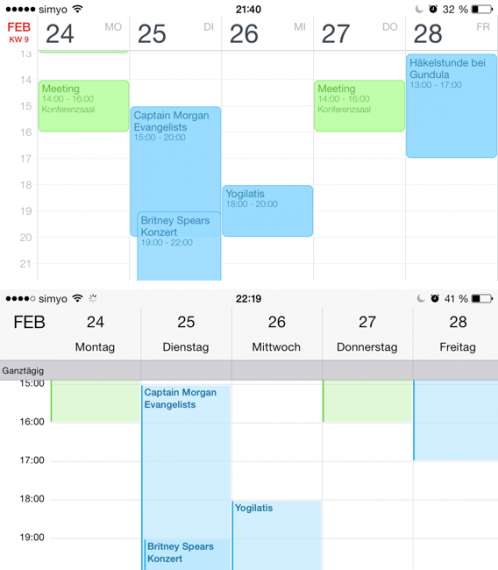
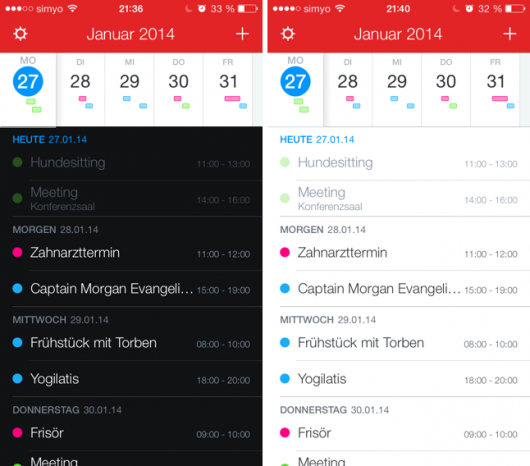
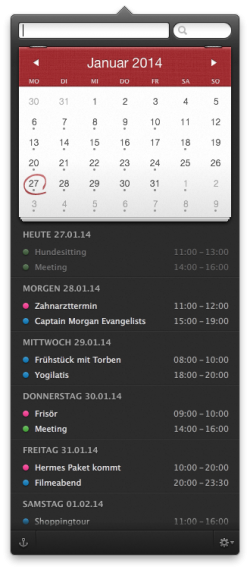
Dir gefällt, was du liest?
Sehr schön ;) Erzähl es doch weiter!